mac电脑随着iphone的普及而逐渐被大家接受,许多伙伴都购买了mac。可是,你真的了解你的mac吗?下面小编为您带来mac扫盲篇——Mac机器的型号,内存,参数的查看!
硬件查询
机器的具体型号首先可以在底壳上查到

底壳上的 Model 为机器型号 如:A1xxx ,然后还有一个界定制造制造年份的 EMC 型号,通过这2个参数可以就算不开机也可以通过 iOS 和 macOS 版的 “Mactracker” 应用查询到机器的具体参数,如下图
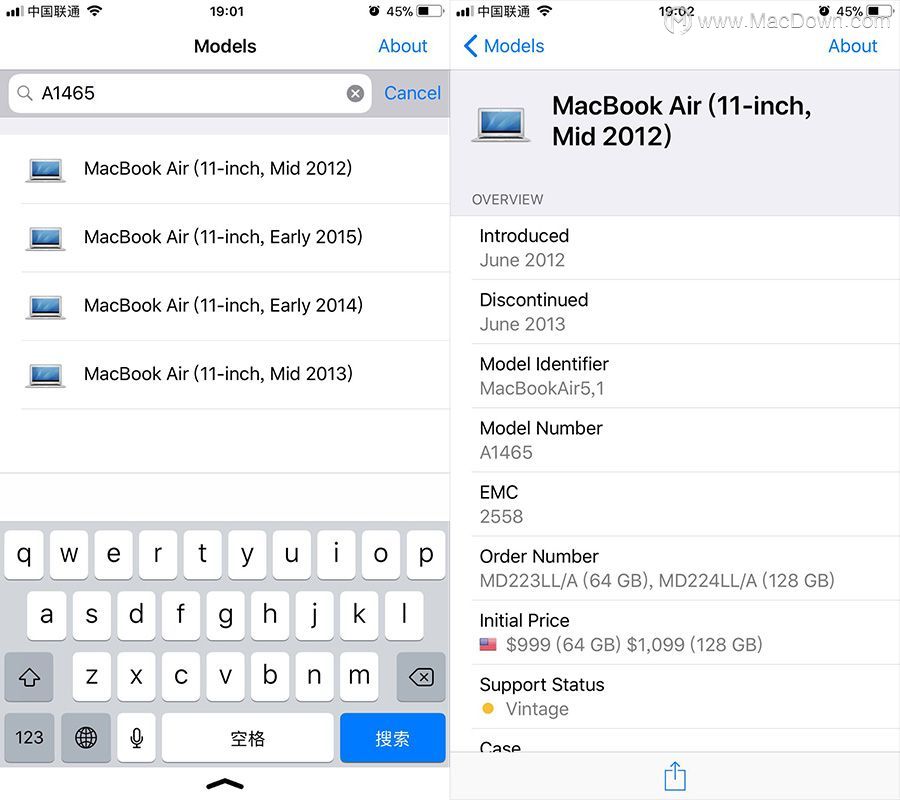
当然机器序列号在底壳上也刻着,关键字:Serial
macOS 系统下的查询
进 macOS 系统后,点击左上角的 “” 按钮并点击“关于本机”
当系统可以联网时,在系统版本下会显示当前机的型号以及制造年份,具体看下图(Mac 电脑其实和拉菲一样讲年份的...哈哈哈,比如下图为 2012 年中 MacBook AIr )

点击系统报告可以查看本季的具体的硬件清单和信息
其中比较重要的是电池充放电次数和适配器的参数,在系统报告的“电源”项目下如下图:
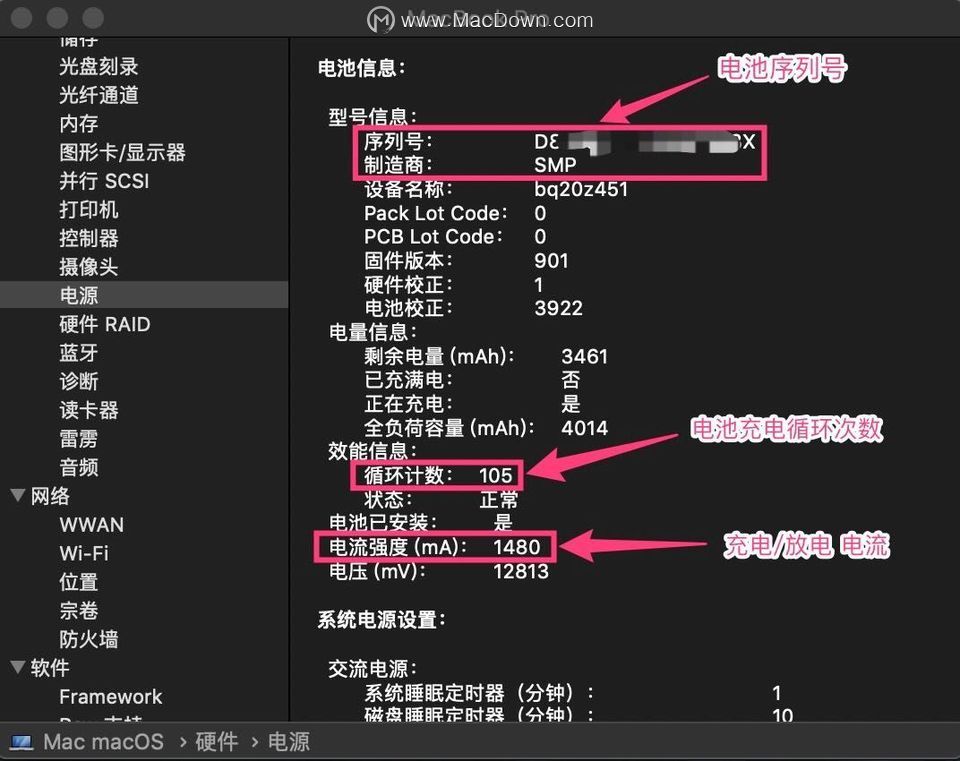
其中,如果没有电池如果没序列号就说明这个电池有问题
然后这台机器最重要的就是看循环计数了,看机器新旧主要就是看这个循环数(也就是电池充放次数),数字代表电池充满的次数,当然就算新机器也不一定为0,3次以下的基本算是正常的(工厂测试)电流强度就是当前充电或者使用电池时的电流情况,如果充电器功率不够电流就会偏小,充电时间变长
往下继续翻,可以看到连接的充电器的信息,如果是原装电源适配器,在这里可以看到适配器的序列号以及制造商名称(Apple Inc),还有一个就是配套的适配器功率瓦特数,当在 Type-C 口使用第三方快充充电时可以看到当前充电的功率!
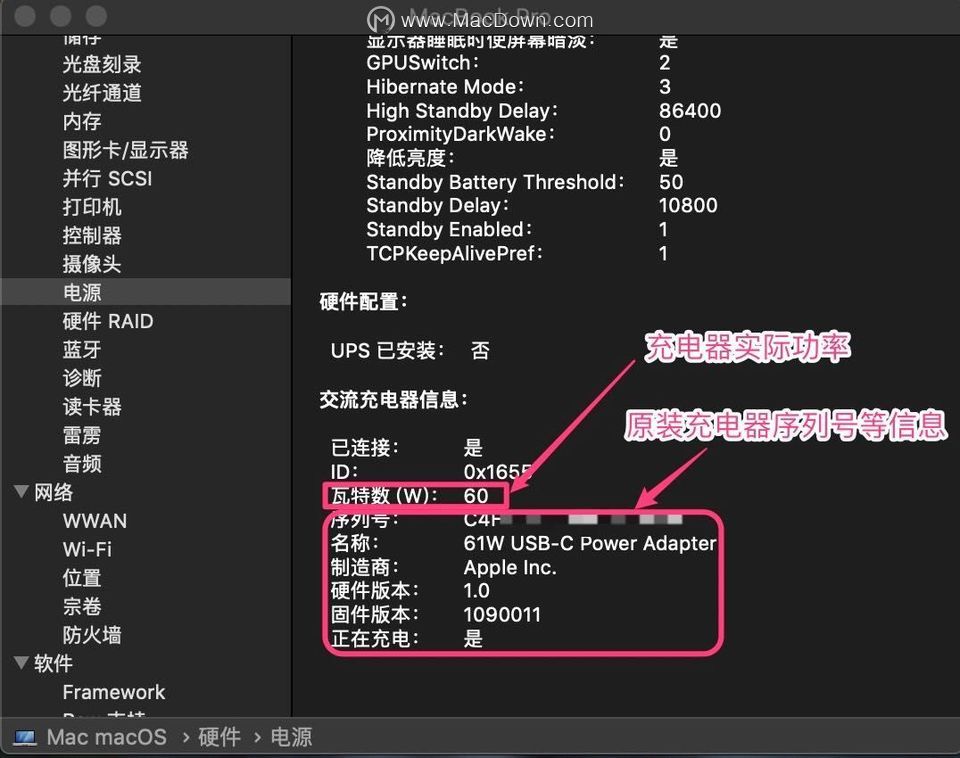
以上就是macdown小编为您带来的Mac机器型号查看,Mac内存查看,mac参数查看,想了解更多关于mac电脑的知识,欢迎来访macdown!